华为梅特8 怎么连接电脑
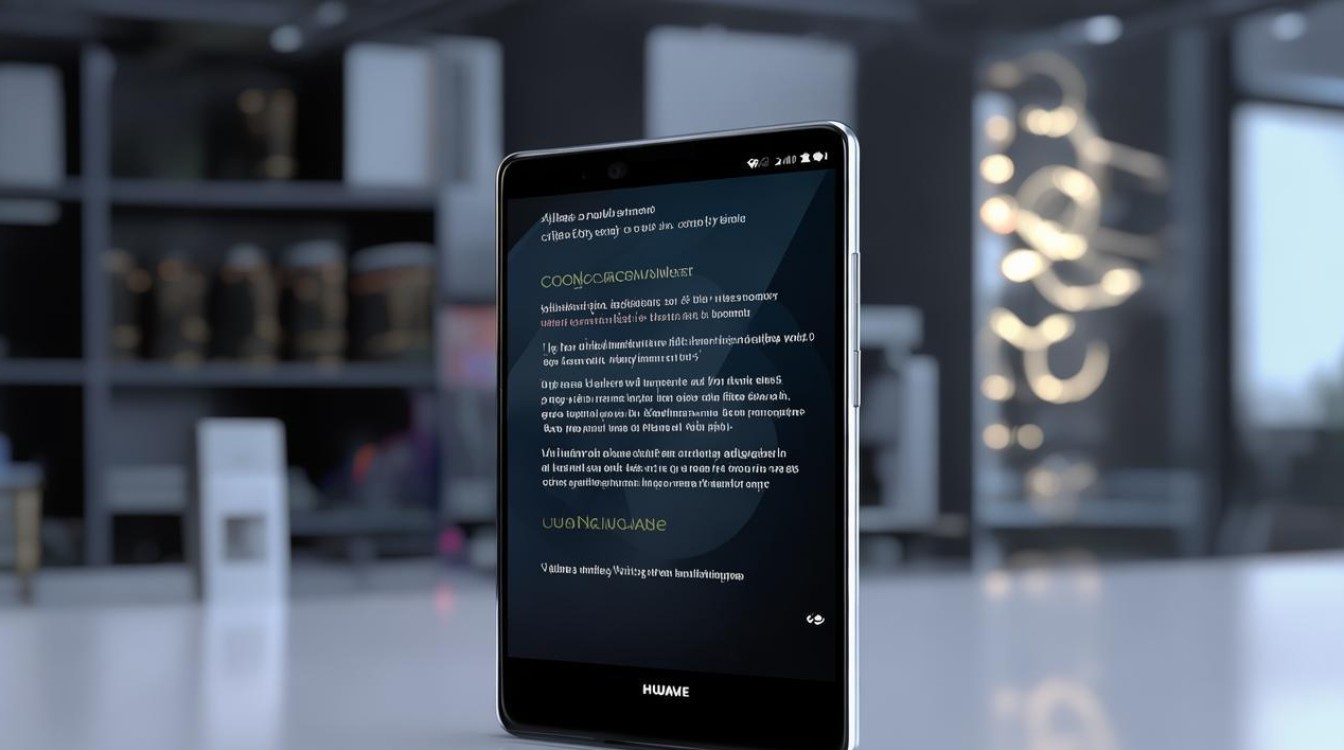
是华为Mate8连接电脑的详细步骤说明:
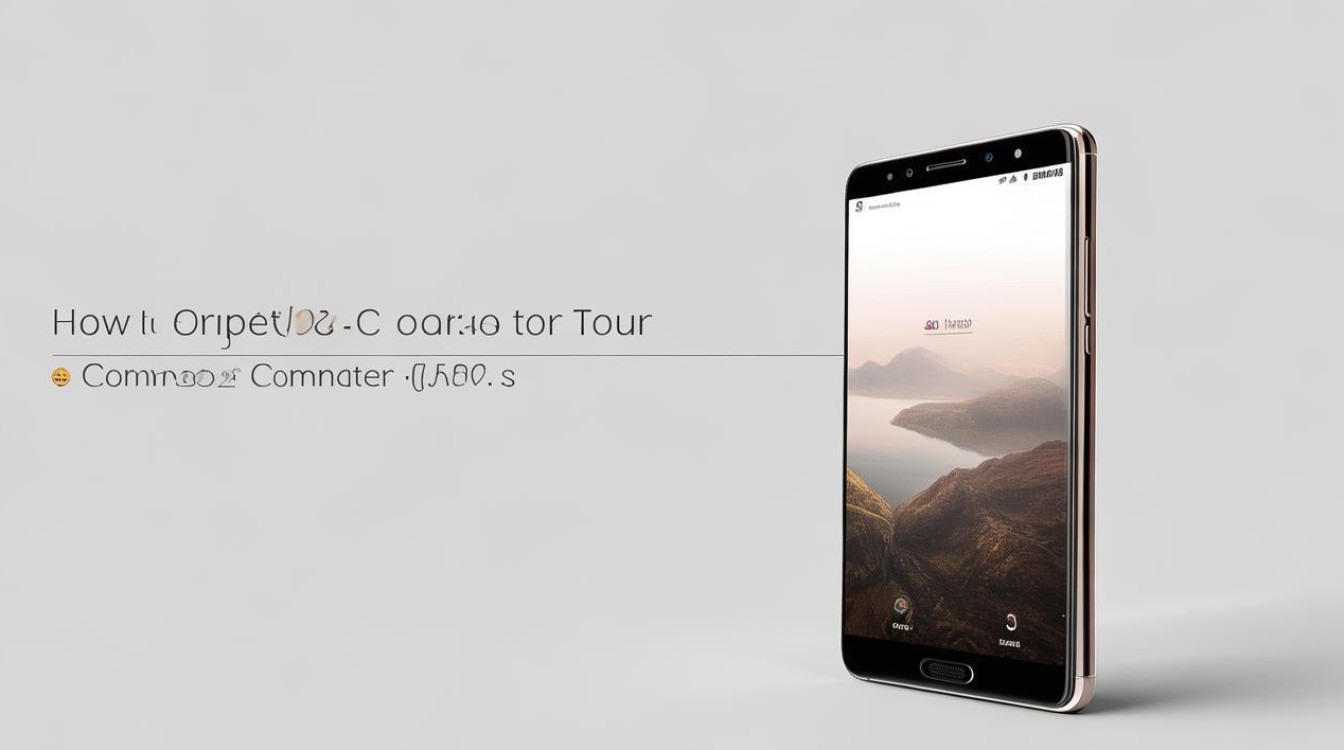
通过华为手机助手连接
- 下载安装软件:在电脑上下载并安装官方工具“华为手机助手”,该软件支持设备管理、文件传输及系统更新等功能。
- 物理连接设备:使用原装数据线将华为Mate8与电脑的USB接口相连,此时手机会弹出提示框询问是否允许访问,选择“确定”。
- 自动安装驱动与适配:如果手机上未预装该应用,系统会提示用户是否允许自动安装移动端版本的华为手机助手,点击“确定”后等待自动完成安装流程,之后即可实现双向通信和数据传输。
启用开发者模式进行高级设置
- 进入关于手机页面:打开手机【设置】→找到并点击【关于手机】选项;
- 激活开发者权限:连续快速点击“版本号”多次,直到出现提示表示已进入开发者模式;
- 配置USB调试功能:返回【设置】主菜单,新增出现的【开发人员选项】中开启“USB调试”开关;当再次用数据线连接时,需确认弹窗中的授权请求以建立信任关系。
通用型操作指引(兼容不同场景)
| 步骤序号 | 具体操作内容 | 注意事项 |
|---|---|---|
| 1 | 确保使用完好无损的原厂/认证数据线 | 避免因劣质线材导致供电不足或断连 |
| 2 | 根据实际需求选择上述两种方案之一 | 普通用户推荐方案一;技术爱好者可尝试方案二 |
| 3 | 完成初次连接后建议重启双方设备 | 确保驱动加载稳定 |
相关问题与解答
Q1:为什么按照步骤操作仍然无法被电脑识别?
- 解答:检查以下几点:①更换其他USB端口试;②确认已关闭手机锁屏密码临时测试;③手动在电脑上添加设备管理器中的未知硬件驱动,若仍无效,可能是系统兼容性问题,建议更新Windows版本或重装Hisuite工具。
Q2:是否需要同时开启两个模式(普通连接+开发者模式)?
- 解答:不需要,两种方式互斥使用——日常传输文件只需方案一;如需执行ADB命令、抓日志等进阶操作才需启用开发者模式下的USB调试功能,两者选其一即可满足
版权声明:本文由环云手机汇 - 聚焦全球新机与行业动态!发布,如需转载请注明出处。












 冀ICP备2021017634号-5
冀ICP备2021017634号-5
 冀公网安备13062802000102号
冀公网安备13062802000102号